Ako používať automatické delenie slov v programe Word 2007

Naučte sa, ako nastaviť automatické delenie slov v programe Word 2007, aby ste zmenšili prázdne miesto na konci riadkov a zlepšili formátovanie.

Kliknite na kartu Súbor a vyberte príkaz Uložiť ako.
Zobrazí sa obrazovka Uložiť ako. Táto obrazovka je prechodným krokom pred tradičným dialógovým oknom Uložiť ako. Umožňuje vám vybrať umiestnenie pre váš dokument, či už lokálne alebo na internete.
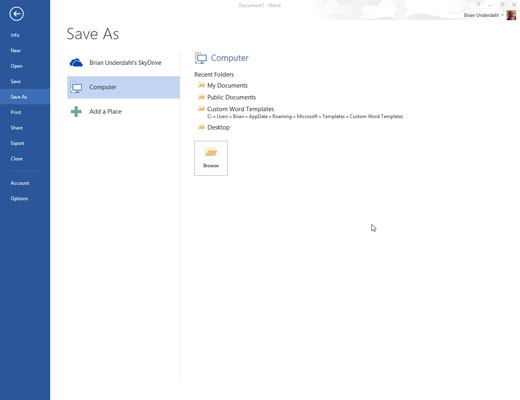
Vyberte umiestnenie dokumentu.
Ak chcete vytvoriť a uložiť dokument na svojom počítači, vyberte položku Počítač.
Položka SkyDrive uloží súbor na váš Windows SkyDrive, ak ste túto funkciu nastavili a nakonfigurovali. Výhodou je, že váš dokument bude dostupný kdekoľvek, kde máte prístup na internet. Nevýhodou je, že dokument nie je dostupný, keď nemáte prístup na internet.
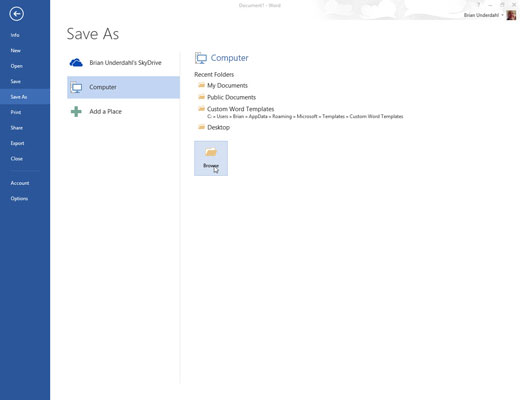
Kliknite na tlačidlo Prehľadávať alebo vyberte položku zo zoznamu Posledné priečinky.
Ach, zobrazí sa známe dialógové okno Uložiť ako.
Kliknite na tlačidlo Prehľadávať alebo vyberte položku zo zoznamu Posledné priečinky.
Ach, zobrazí sa známe dialógové okno Uložiť ako.
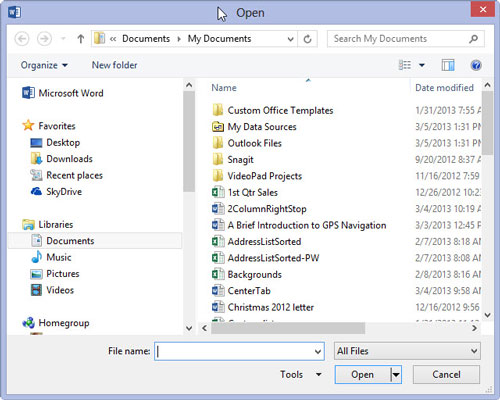
Do poľa Názov súboru zadajte názov dokumentu.
Word automaticky vyberie prvý riadok alebo niekoľko prvých slov dokumentu ako názov súboru a vloží ho do dialógového okna Uložiť ako. Ak je to v poriadku, môžete prejsť na krok 5. V opačnom prípade zadajte názov do poľa Názov súboru.
Buďte popisní! Čím výstižnejšie pomenujete dokument, tým ľahšie ho v budúcnosti pod týmto názvom spoznáte.
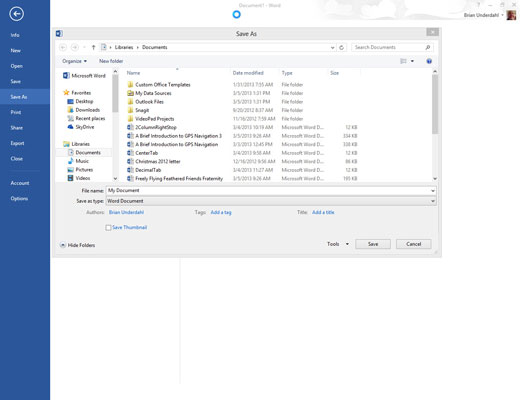
Vykonajte možnosti v dialógovom okne Uložiť ako (voliteľné).
Použite rôzne veci v dialógovom okne Uložiť ako na výber konkrétneho priečinka pre váš dokument – ak ste však v kroku 3 vybrali konkrétny priečinok, tento krok nie je potrebný.
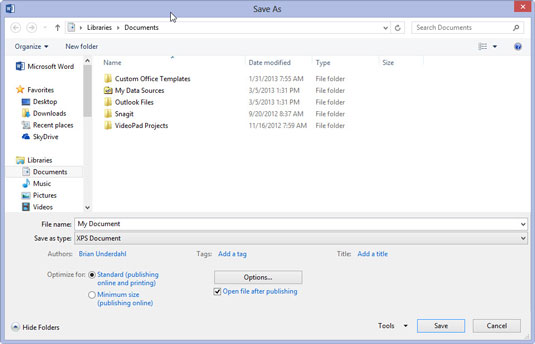
Kliknite na tlačidlo Uložiť.
Súbor je teraz bezpečne uložený v úložnom systéme počítača.
V tomto bode môžete pokračovať v práci. Počas práce pokračujte v ukladaní.
Naučte sa, ako nastaviť automatické delenie slov v programe Word 2007, aby ste zmenšili prázdne miesto na konci riadkov a zlepšili formátovanie.
Niekedy potrebujete Outlook 2013, aby vám pripomenul dôležité dátumy alebo následné aktivity. Vlajky môžete použiť napríklad na pripomenutie, aby ste niekomu zavolali budúci týždeň. Najlepším spôsobom, ako si zapamätať, je označiť meno danej osoby v zozname kontaktov. Vo vašom kalendári sa zobrazí pripomenutie. Kontakty nie sú […]
Každý aspekt vzhľadu tabuľky je možné naformátovať vo Worde v Office 2011 pre Mac. Môžete použiť štýly, ktoré zlúčia bunky dohromady a vytvoria väčšie bunky, zrušíte ich zlúčenie, zmeníte farby okrajov, vytvoríte tieňovanie buniek a ďalšie. Použitie štýlu tabuľky z pásu s nástrojmi Office 2011 pre Mac Karta Tabuľky na páse s nástrojmi […]
Keď používate Word v Office 2011 pre Mac, môžete použiť štýly tabuľky na zmenu vzhľadu buniek. Ak nemôžete nájsť existujúci, ktorý by vyhovoval vašim potrebám, môžete vytvoriť nové štýly tabuľky v dialógovom okne Štýl. Vykonajte tieto kroky: Vo Worde 2011 pre Mac vyberte Formát → Štýl. Otvorí sa dialógové okno Štýl. Kliknite na […]
Keď používate Office 2011 pre Mac, čoskoro zistíte, že Word 2011 dokáže otvárať webové stránky, ktoré ste si uložili z webového prehliadača. Ak webová stránka obsahuje tabuľku HTML (HyperText Markup Language), môžete použiť funkcie tabuľky programu Word. Možno bude pre vás jednoduchšie skopírovať len časť tabuľky z webovej stránky […]
Hoci v skutočnosti nemôžete vytvárať vlastné motívy od začiatku, Word 2007 ponúka mnoho vstavaných motívov, ktoré môžete upraviť podľa svojich potrieb. Široká škála tém vám umožňuje kombinovať rôzne fonty, farby a efekty formátovania, aby ste si vytvorili vlastné prispôsobenie.
Vstavaný alebo vlastný motív v programe Word 2007 môžete upraviť tak, aby vyhovoval vašim potrebám. Môžete kombinovať rôzne fonty, farby a efekty, aby ste vytvorili požadovaný vzhľad.
Word 2013 vám umožňuje nastaviť určité formáty, napríklad odsadenie prvého riadku odseku. Ak chcete, aby Word automaticky odsadil prvý riadok každého zadaného odseku, postupujte podľa týchto krokov:
Word 2013 vám umožňuje možnosť titulnej strany, aby bol váš dokument prezentovateľnejší. Najzáludnejší a najrýchlejší spôsob, ako pritlačiť titulnú stranu, je použiť príkaz Titulná strana programu Word. Funguje to takto:
V Exceli 2011 pre Mac je ovládací prvok tlačidla otáčania podobný ovládaciemu prvku posúvača, ale je vždy zvislý. Môžete ho urobiť vysoký a chudý, ak je málo miesta. Tlačidlo otáčania, známe aj ako ovládač otáčania, nemá posúvač. Tento ovládací prvok funguje dobre pre veľké zoznamy. Má dve […]






